De beste AirDrop voor Android met naadloos delen van bestanden
Het delen van bestanden tussen apparaten is veel eenvoudiger voor mobiele telefoons. Android-gebruikers voelden zich misschien buitengesloten omdat Apple-gebruikers AirDrop hebben, wat handig is voor het delen van bestanden tussen iOS-apparaten. Gelukkig heeft Google een AirDrop voor Android uitgerold met dezelfde functionaliteit als AirDrop voor iOS-apparaten. Als u video's, afbeeldingen of andere bestanden wilt overbrengen, kunt u nu draadloos delen. Wil je er meer over leren? Gelukkig leidt de hele pagina u in detail door AirDrop voor Android en geeft u een handleiding voor het gebruik ervan.
Gidslijst
Is er een officiële AirDrop voor Android-app? Hoe u Dichtbij delen kunt gebruiken om AirDrop-functies op Android te krijgen Hoe u bestanden kunt AirDropen van Android naar computer [veilig en snel] Veelgestelde vragen over het gebruik van AirDrop met AndroidIs er een officiële AirDrop voor Android-app?
Heeft Android AirDrop? Het antwoord is ja. Apple-gebruikers beschikken al lange tijd over de ingebouwde functie voor het delen van bestanden, AirDrop, waarmee je gemakkelijk bestanden kunt overbrengen tussen iOS-apparaten. Ondertussen beschikken Android-apparaten jarenlang alleen over Bluetooth waarop ze vertrouwen om gegevens van het ene apparaat naar het andere Android-apparaat over te brengen, wat traag en onhandig in gebruik is.
Om deze reden heeft Google de Dichtbij-aandeel voornamelijk voor Android-apparaten gemaakt. Je kunt het gebruiken om draadloos foto's, video's en andere bestanden te delen, waardoor Google het dichtst in de buurt komt van de Apple-versie van AirDrop. Deze Android-versie van AirDrop heeft zijn verspreiding uitgebreid naar Windows-pc's en Chromebooks, maar werkt met niets buiten zijn ecosysteem, net zoals de ingebouwde AirDrop met geen enkel Android-product zal werken.
Hoe u Dichtbij delen kunt gebruiken om AirDrop-functies op Android te krijgen
Nu je weet over de AirDrop voor Android, de Dichtbij Share. Dus hoe gebruik je het om bestanden over te zetten? De tool gebruikt nog steeds Bluetooth voor het detecteren van apparaten, dus wanneer u Dichtbij delen inschakelt, wordt het Bluetooth-signaal ingeschakeld, wat aangeeft dat het beschikbaar is voor het delen van bestanden. Bovendien heeft deze AirDrop voor Android veel privacy-opties waaruit u degene kunt selecteren die uw apparaat kunnen bekijken voor het ontvangen van bestanden. Leer de onderstaande stappen:
Stap 1.Ga naar ‘Instellingen’ op uw Android-apparaat en ga vervolgens naar het gedeelte ‘Verbonden apparaten’. Tik vervolgens op "Verbindingsvoorkeuren" en selecteer vervolgens "Dichtbij delen".
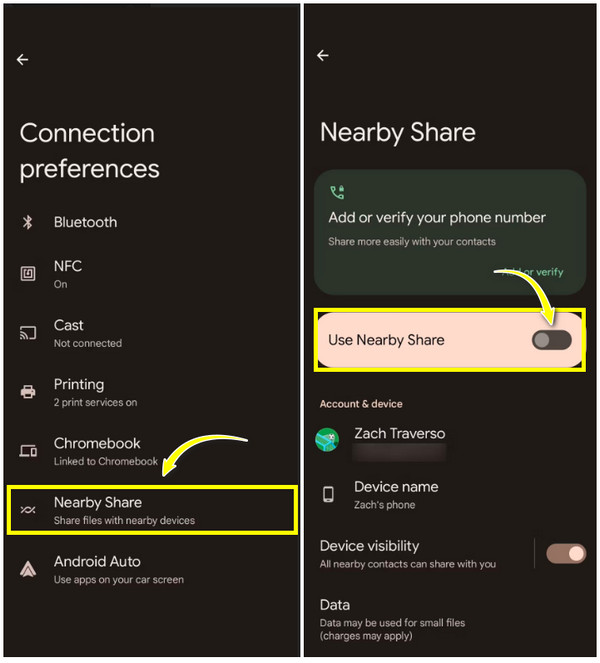
Stap 2.Zorg ervoor dat de schakelknop 'Dichtbij delen gebruiken' is ingeschakeld. Tik daarna op "Apparaatzichtbaarheid" om te selecteren wie u uw apparaat wilt zien.
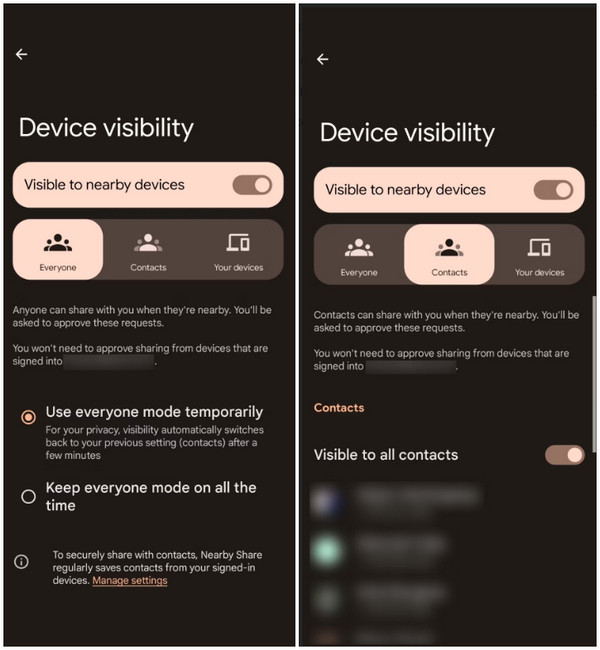
Daar heb je drie opties:
- Iedereen. Het wijst erop dat iedereen in de buurt inhoud met u kan delen, maar dat zij nog steeds uw toestemming nodig hebben.
- Contacten. Iedereen in uw contactenlijst kan uw apparaat bekijken, maar dit is alleen mogelijk als het apparaat ontgrendeld is.
- Jouw apparaten. Alleen apparaten die uw primaire Gmail-account gebruiken, kunnen uw Android-apparaat bekijken.
Stap 3.Navigeer nu naar 'Gegevens', 'Alleen Wi-Fi' of 'Zonder internet', afhankelijk van uw versie, onder het gedeelte 'Apparaatzichtbaarheid'. Selecteer de methode waarop u uw bestanden wilt verzenden.
Stap 4.U bent nu klaar om AirDrop voor Android te gebruiken. Ga naar de inhoud die u wilt delen, of het nu een foto, video, document of andere bestanden is, en tik vervolgens op "Delen". Selecteer de optie 'Dichtbij delen'. Er wordt gezocht naar beschikbare apparaten in de buurt en het apparaat wordt geselecteerd waarmee u inhoud wilt delen.
De andere persoon moet het verzoek accepteren voordat het proces is voltooid. De cirkel wordt groen zodra het deelproces is voltooid; tik op de knop "Gereed" om alles af te ronden.
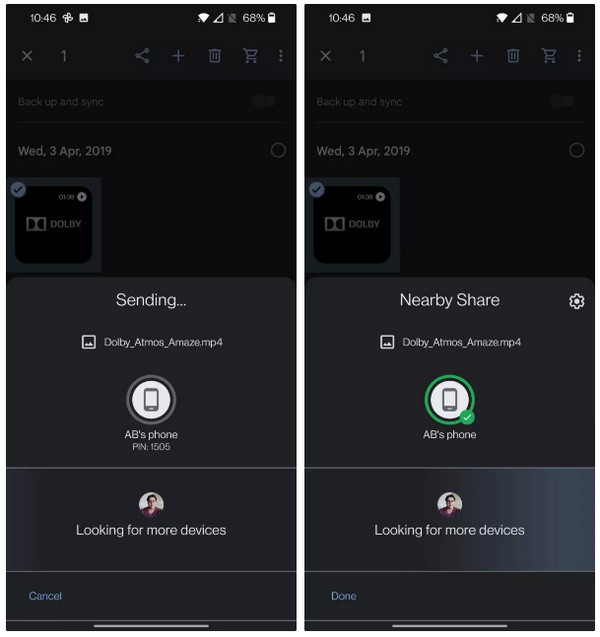
Hoe u bestanden kunt AirDropen van Android naar computer [veilig en snel]
In tegenstelling tot AirDrop kan AirDrop voor Android niet op Windows-computers worden gebruikt. Je moet dus gebruiken AnyRec PhoneMover tot bestanden overbrengen van Android naar Windows-pc. Het programma is een oplossing voor de overdracht van telefoongegevens met één klik waarmee u essentiële bestanden kunt delen, beheren en back-uppen tussen alle Android-, iPhone- en computers. De gedekte bestanden omvatten video's, contacten, muziek, berichten en foto's. Door dit AirDrop-alternatief op Android te gebruiken, kunt u ze allemaal naadloos en snel overbrengen. Bovendien kost het maken van een back-up van belangrijke contacten en andere bestanden niet veel tijd, aangezien de software daarvoor een unieke functie biedt.

Een overdracht met één klik van essentiële gegevens tussen Android en computers.
Bekijk een voorbeeld van alle bestanden met categorieën, metagegevens en volgorde op het scherm.
Exporteer alle telefoonberichten naar uw pc in HTML-, TXT- of CSV-indeling.
Ondersteun alle bestandstypen voor overdracht, net als AirDrop voor Android-apparaten.
100% Veilig
Stap 1.Gratis downloaden en starten AnyRec PhoneMover. Het is de moeite waard om te onthouden dat u uw Android-apparaat via een USB-kabel met uw computer moet verbinden.
Stap 2.Selecteer nu op het tabblad aan de linkerkant de gegevens die u wilt overbrengen, zoals AirDrop, inclusief "Foto's", "Video's", "Muziek", "Contacten" en "Berichten". Wanneer u klaar bent met kiezen, begint de software direct daarna met het scannen van uw bestaande gegevens.

Stap 3.De gegevens van de door u gekozen categorie zijn zichtbaar op uw scherm. Kies welke u wilt overdragen door de selectievakjes aan te vinken. Je kunt ook op elk ervan dubbelklikken om te zien of je de juiste hebt gekozen.

Stap 4.Klik daarna hierboven op "Exporteren naar pc", waarna een tweede venster verschijnt waarin u een map moet kiezen om de gegevens op te slaan. Bevestig het en het overdrachtsproces begint in dit AirDrop-alternatief voor Android. Je kunt het ook gebruiken breng Android-bestanden over naar Mac.

100% Veilig
Veelgestelde vragen over het gebruik van AirDrop met Android
-
Kun je AirDrop naar Android?
Nee. Helaas werkt de functie AirDrop alleen op iPhones, iPads en Mac-computers en werkt deze niet buiten het ecosysteem. iPhone-gebruikers kunnen dus niet via AirDrop iets delen met Android-gebruikers.
-
Hoe stel je de apparaatzichtbaarheid van AirDrop voor Android in?
Vind uw weg naar Dichtbij delen op uw Android-apparaat en selecteer vervolgens onder 'Apparaatzichtbaarheid' iedereen, contacten of uw apparaten. Als u Iedereen heeft geselecteerd, kunt u de tijdelijke modus of altijd gebruiken. Als u Contacten heeft gekozen, kunt u ook personen selecteren of voor iedereen zichtbaar zijn.
-
Hoe kan ik met AirDrop voor Android een app delen?
Open de Google Play Store op uw apparaat en tik vervolgens op de knop 'Profiel' in de rechterhoek van uw scherm. Selecteer daar Apps en apparaat beheren en tik vervolgens op de knop 'Verzenden' naast het gedeelte 'Apps delen'. Kies daarna een app die u wilt delen en tik nogmaals op de knop ‘Verzenden’.
-
Kan Dichtbij delen werken met AirDrop voor iPhones?
Nee. Het is onmogelijk om bestanden over te zetten tussen Near Share en AirDrop, omdat deze twee tools op verschillende platforms werken. De Dichtbij Share is alleen gemaakt voor Android-apparaten en de AirDrop-functie is exclusief voor iOS-apparaten.
-
Hoe kan ik Dichtbij delen op Chromebook inschakelen?
Het proces is vergelijkbaar met hoe u Dichtbij delen inschakelt op Android-apparaten. Open de app "Instellingen", ga naar de knop "Verbonden apparaten/van dichtbij delen" en klik erop om deze in te schakelen.
Conclusie
Daar heb je het! Dit bericht heeft je de manieren laten zien om AirDrop voor Android te gebruiken, genaamd Dichtbij delen. Je hebt er ook veel informatie over gekregen, hoe het werkt, hoe het hetzelfde is als de AirDrop-functie van iOS-apparaten, en meer. Bovendien leerde je de beste tool kennen om Android-bestanden met computers te delen, namelijk de AnyRec PhoneMover. De software kan essentiële bestanden delen, beheren en back-uppen tussen Android- en iOS-apparaten en computers. En niet alleen dat, want het heeft nog veel meer te bieden, dus ontdek het zelf!
100% Veilig
